2017 CITROEN C-ELYSÉE AUX
[x] Cancel search: AUXPage 234 of 306

2
12:13
18,5 21,5
23 °CPremiers pas
Moteur tournant, un appui permet de
couper le son.
Contact coupé, un appui met le
système en marche.
Réglage du volume sonore.
Utiliser les touches disposées de chaque côté
ou en dessous de l'écran tactile pour accéder
aux menus, puis appuyer sur les boutons
matérialisés de l'écran tactile.
Selon modèle, utiliser les touches "Source" ou
"Menu" disposées à gauche de l'écran tactile
pour accéder aux carrousels des menus, puis
appuyer sur les boutons matérialisés de l'écran
tactile.
Vous pouvez à tout moment afficher le
carrousel des menus, par un appui court sur
l'écran, avec trois doigts.
Toutes les zones tactiles de l'écran sont de
couleur blanche.
Appuyer sur la croix pour remonter d’un niveau.
Appuyer sur "OK" pour valider. L'écran est de type "capacitif ".
Pour entretenir l'écran, il est recommandé
d'utiliser un chiffon doux non abrasif
(chiffon à lunettes) sans produit
additionnel.
Ne pas utiliser d'objets pointus sur l'écran.
Ne pas toucher l'écran avec les mains
mouillées.
*
Selon
équipement. Certaines informations sont affichées en
permanence dans le bandeau supérieur de
l’écran tactile :
-
R
appel des informations de climatisation
(selon version), et accès direct au menu
correspondant.
-
A
ccéder directement au choix de la source
sonore, à la liste des stations (ou des titres
selon la source).
-
A
ccéder aux notifications de messages, aux
emails, aux mises à jour cartographiques
et suivant les services aux notifications de
navigation.
-
A
ccéder aux réglages de l'écran tactile et
du combiné numérique. Sélection de la source sonore (selon version) :
-
R
adios FM / DAB* / AM*.
-
C
lé USB.
-
L
ecteur CD (selon modèle).
-
L
ecteur média connecté par la prise
auxiliaire (selon modèle).
-
T
éléphone connecté en Bluetooth* et en
diffusion multimédia Bluetooth* (streaming).
CITROËN Connect Nav
Page 235 of 306
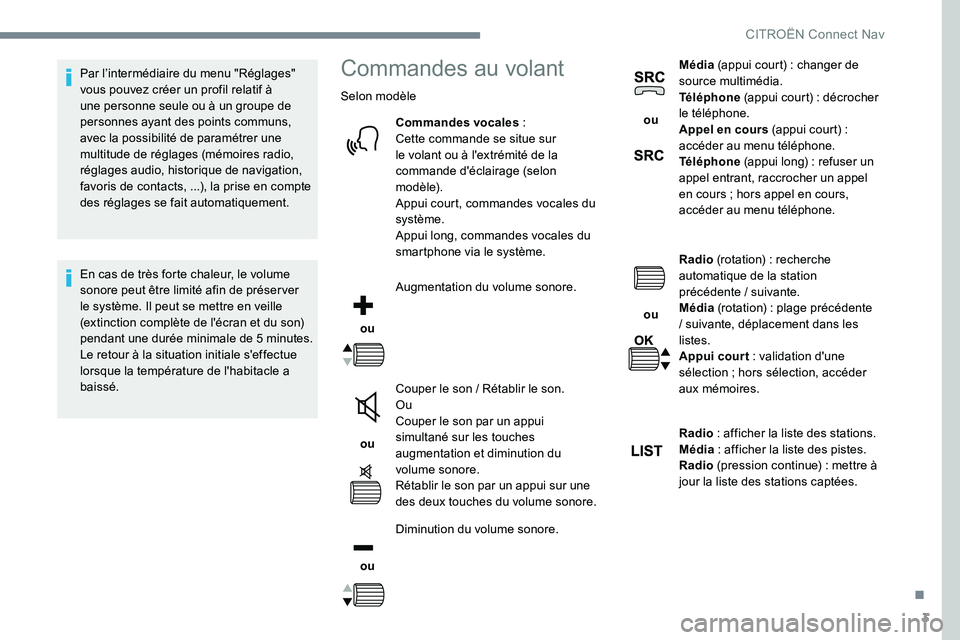
3
Par l’intermédiaire du menu "Réglages"
vous pouvez créer un profil relatif à
une personne seule ou à un groupe de
personnes ayant des points communs,
avec la possibilité de paramétrer une
multitude de réglages (mémoires radio,
réglages audio, historique de navigation,
favoris de contacts, ...), la prise en compte
des réglages se fait automatiquement.
En cas de très forte chaleur, le volume
sonore peut être limité afin de préserver
le système. Il peut se mettre en veille
(extinction complète de l'écran et du son)
pendant une durée minimale de 5 minutes.
Le retour à la situation initiale s'effectue
lorsque la température de l'habitacle a
baissé.Commandes au volant
Selon modèleCommandes vocales :
Cette commande se situe sur
le volant ou à l'extrémité de la
commande d'éclairage (selon
m o d è l e).
Appui court, commandes vocales du
système.
Appui long, commandes vocales du
smartphone via le système.
ou Augmentation du volume sonore.
ou Couper le son / Rétablir le son.
Ou
Couper le son par un appui
simultané sur les touches
augmentation et diminution du
volume sonore.
Rétablir le son par un appui sur une
des deux touches du volume sonore.
ou Diminution du volume sonore. ou
Média
(appui court) : changer de
source multimédia.
Téléphone (appui court) : décrocher
le téléphone.
Appel en cours (appui court) :
accéder au menu téléphone.
Téléphone (appui long) : refuser un
appel entrant, raccrocher un appel
en cours ; hors appel en cours,
accéder au menu téléphone.
ou Radio
(rotation) : recherche
automatique de la station
précédente / suivante.
Média (rotation) : plage précédente
/ suivante, déplacement dans les
listes.
Appui court : validation d'une
sélection ; hors sélection, accéder
aux mémoires.
Radio : afficher la liste des stations.
Média : afficher la liste des pistes.
Radio (pression continue) : mettre à
jour la liste des stations captées.
.
CITROËN Connect Nav
Page 237 of 306

5
12:13
18,5 21,5
23 °C
12:13
18,5 21,5
23 °C
12:13
18,5 21,5
23 °C
Téléphone
ou Connecter un téléphone en
Bluetooth
®, consulter des
messages, des emails et envoyer
des messages rapides.
Réglages
ou Paramétrer un profil personnel et /
ou paramétrer le son (balance,
ambiance, ...) et l'affichage (langue,
unités, date, heure, ...).
Véhicule
ou Activer, désactiver, paramétrer
certaines fonctions du véhicule.
Commandes vocales
Commandes au volant
Par un appui court sur cette touche,
activer la fonction des commandes
vocales.
Pour s’assurer que les commandes
vocales soient toujours reconnues par
le système, il est conseillé de suivre les
suggestions suivantes :
-
p
arler d’un ton de voix normal sans
découper les mots, ni élever la voix.
-
a
vant de parler, toujours attendre le
"bip" (signal sonore),
-
p
our un fonctionnement optimal, il est
conseillé de fermer les vitres et le toit
ouvrant pour éviter toute pertubation
extérieure (selon version),
-
a
vant de prononcer les commandes
vocales, demander aux autres
passagers de ne pas parler.
.
CITRO
Page 242 of 306

10
Commandes vocalesMessages d'aide
Appeler <...> * Pour passer un appel, dites "appeler" suivi
du nom du contact, par exemple "appeler
Jean-Pierre". Vous pouvez également préciser
le type de téléphone en disant par exemple
"appeler Jean-Pierre à la maison". Pour
passer un appel en utilisant un numéro de
téléphone, dites "composer" suivi du numéro
de téléphone, par exemple "composer
01 23 45 67 89". Pour consulter vos messages
vocaux, vous pouvez dire "appeler la boîte
vocale". Pour envoyer un message, dites par
exemple "envoyer un message rapide à Jean-
Pierre" suivi du nom du message rapide que
vous souhaitez envoyer. Par exemple "envoyer
un message rapide à Jean-Pierre", "je serai
en retard" ". Pour afficher la liste des contacts
ou des appels, dites "afficher les contacts" ou
"afficher les appels". Pour plus d'informations
sur les messages, dites "aide avec les
messages".
Composer <…>
*
Afficher les contacts *
Afficher les appels *
Appeler la boîte vocale *Commandes vocales
"Messages de texte"
* Cette fonction est disponible uniquement si
le téléphone connecté au système supporte
le téléchargement du répertoire et des
derniers appels, et si le téléchargement a été
effectué. Si un téléphone est connecté au système,
ces commandes vocales peuvent être
effectuées à partir de n’importe quelle
page-écran principale après avoir appuyé
sur la touche "Téléphone" située sur le
volant, à condition qu’il n’y ait aucun appel
téléphonique en cours.
Si aucun téléphone n’est connecté en
Bluetooth, un message vocal annonce
:
"S’il vous plait , connectez d’abord un
téléphone" et la séquence vocale sera
fermée.
CITROËN Connect Nav
Page 247 of 306

15
Navigation connectée
Selon version
Suivant le niveau d'équipement du véhicule
Connexion réseau apportée par
le véhicule
OU
Connexion réseau apportée par
l'utilisateur
Connexion navigation
connectée
Par sécurité et parce qu'elle nécessite
une attention soutenue de la part du
conducteur, l'utilisation du smartphone est
interdite en conduisant.
Les manipulations doivent être réalisées
véhicule à l'arrêt. Pour accéder à la navigation connectée,
vous pouvez utiliser la connexion
apportée par le véhicule via les services
"Appel d’urgence ou d’assistance" ou
utiliser votre smartphone en tant que
modem.
Activer et paramétrer le par tage de
connexion du smartphone.
Connexion réseau apportée par
le véhicule
Le système est relié
automatiquement au modem intégré
aux services "Appel d’urgence ou
d’assistance" et ne nécessite pas de
connexion apportée par l’utilisateur
via son smartphone.
Connexion réseau apportée par
l'utilisateur
Brancher le câble USB.
Le smartphone est en mode charge
lorsqu’il est relié par le câble USB.
Activer la fonction Bluetooth
du téléphone et s’assurer qu’il
est détectable (voir rubrique
"Applications").
Sélectionner un réseau Wi-Fi trouvé
par le système et se connecter (voir
rubrique "Applications").
Restriction d’utilisation :
-
E
n CarPlay
®, le partage de connexion
se limite au mode de connexion Wi-Fi.
-
E
n MirrorLink
TM, le partage de
connexion se limite au mode de
connexion USB.
La qualité des services dépend de la
qualité du réseau.
A l’apparition de "TOMTOM
TR AFFIC", les services sont
disponibles.
Connexion USB Connexion Bluetooth
Connexion Wi-Fi
.
CITROËN Connect Nav
Page 250 of 306

18
Applications
Navigateur Internet
ou Appuyer sur Applications
pour
afficher la page primaire.
Appuyer sur " Connectivité " pour atteindre la
fonction " Navigateur Internet ".
Appuyer sur " Navigateur Internet " pour
afficher la page d'accueil du navigateur.
Sélectionner votre pays de
résidence.
Appuyer sur " OK" pour enregistrer
et lancer le navigateur.
La connexion internet se fait via l’une des
connexions réseaux apportées par le
véhicule ou l’utilisateur.
Connectivité
ou Appuyer sur Applications
pour
afficher la page primaire.
Appuyer sur " Connectivité " pour atteindre les
fonctions CarPlay
®, MirrorLinkTM ou Android
Auto .
Applications
ou Appuyer sur Applications
pour
afficher la page primaire.
Appuyer sur " Applications " pour afficher la
page d'accueil des applications.
Connexion smartphones
CarPlay®
Par sécurité et parce qu'elle nécessite
une attention soutenue de la part du
conducteur, l'utilisation du smartphone est
interdite en conduisant.
Les manipulations doivent être réalisées
véhicule à l'arrêt .
La synchronisation du smartphone permet
aux usagers d’afficher les applications,
adaptées à la technologie CarPlay
®, du
smartphone à l’écran du véhicule en ayant
au préalable activé la fonction CarPlay
®
du smartphone.
Les principes et les normes sont
constamment en évolution, il est
conseillé de mettre à jour le système
d'exploitation de votre smartphone .
Pour connaître les modèles des
smartphones éligibles, connectez-vous à
l’adresse Internet de la Marque de votre
pays.
Brancher le câble USB. Le
smartphone est en mode charge
lorsqu’il est relié par le câble USB.
CITROËN Connect Nav
Page 251 of 306

19
ou Appuyer sur "
Téléphone" pour
afficher l'interface CarPlay
®.
Ou Brancher le câble USB. Le
smartphone est en mode charge
lorsqu’il est relié par le câble USB.
ou A partir du système, appuyer sur
"
Applications " pour afficher la page
primaire.
Appuyer sur " Connectivité " pour atteindre la
fonction CarPlay
®.
Appuyer sur " CarPlay" pour afficher
l'interface CarPlay
®.
Au branchement du câble USB, la fonction
CarPlay
® désactive le mode Bluetooth® du
système.
Connexion smartphones
MirrorLinkTM
Par sécurité et parce qu'elle nécessite
une attention soutenue de la part du
conducteur, l'utilisation du smartphone est
interdite en conduisant.
Les manipulations doivent être réalisées
véhicule à l'arrêt .
La synchronisation du smartphone permet
aux usagers d’afficher les applications,
adaptées à la technologie MirrorLink
TM, du
smartphone à l’écran du véhicule.
Les principes et les normes sont
constamment en évolution, pour que le
processus de communication entre le
smartphone et le système fonctionne, il
faut dans tous les cas que le smartphone
soit déverrouillé ; mettre à jour le
système d'exploitation du smartphone
ainsi que la date et l'heure du
smar tphone et du système.
Pour connaître les modèles des
smartphones éligibles, connectez-vous à
l’adresse Internet de la Marque de votre
pays. Par sécurité, des applications ne sont
consultables que véhicule à l’arrêt ; dès
la reprise du roulage, leurs affichages
s’interrompent.
La fonction "
MirrorLink
TM" nécessite
un smartphone et des applications
compatibles.
Lors du branchement du
smartphone au système, il est
préconisé de lancer le Bluetooth
® du
smartphone.
Brancher le câble USB. Le
smartphone est en mode charge
lorsqu’il est relié par le câble USB.
ou A partir du système, appuyer sur
"
Applications " pour afficher la page
primaire.
Appuyer sur " Connectivité " pour atteindre la
fonction MirrorLink
TM.
Appuyer sur " MirrorLink
TM" pour
lancer l'application du système.
.
CITRO
Page 252 of 306

20
Selon le smartphone, il est nécessaire d’activer
la fonction "MirrorLinkTM".
Lors de la procédure, plusieurs
pages-écrans sur l'association de
certaines fonctionnalités s’affichent.
Accepter pour lancer et terminer la
connexion.
Une fois la connexion effectuée, une page
s'affiche avec les applications téléchargées au
préalable dans votre smartphone et adaptées à
la technologie MirrorLink
TM.
En marge de l’affichage MirrorLink
TM, les accès
au choix des différentes sources de musique
restent accessibles à l'aide des touches tactiles
situées dans le bandeau supérieur.
L'accès aux menus du système peut se faire à
tout moment à l'aide des touches dédiées.
Suivant la qualité de votre réseau, un
temps d’attente est nécessaire pour la
disponibilité des applications.
Connexion smartphones
Android Auto
Par sécurité et parce qu'elle nécessite
une attention soutenue de la part du
conducteur, l'utilisation du smartphone est
interdite en conduisant.
Les manipulations doivent être réalisées
véhicule à l'arrêt .
La synchronisation du smartphone permet
aux usagers d’afficher les applications,
adaptées à la technologie Android Auto,
du smartphone à l’écran du véhicule.
Les principes et les normes sont
constamment en évolution, pour que le
processus de communication entre le
smartphone et le système fonctionne, il
faut dans tous les cas que le smartphone
soit déverrouillé ; mettre à jour le
système d'exploitation du smartphone
ainsi que la date et l'heure du
smar tphone et du système.
Pour connaître les modèles des
smartphones éligibles, connectez-vous à
l’adresse Internet de la Marque de votre
pays. Par sécurité, des applications ne sont
consultables que véhicule à l’arrêt ; dès
la reprise du roulage, leurs affichages
s’interrompent.
La fonction "
Android Auto " nécessite
un smartphone et des applications
compatibles.
Brancher le câble USB. Le
smartphone est en mode charge
lorsqu’il est relié par le câble USB.
ou A partir du système, appuyer sur
"
Applications " pour afficher la page
primaire.
Appuyer sur " Connectivité " pour atteindre la
fonction Android Auto.
Appuyer sur " Android Auto " pour
lancer l'application du système.
Lors de la procédure, plusieurs
pages-écrans sur l'association de
certaines fonctionnalités s’affichent.
Accepter pour lancer et terminer la
connexion.
CITROËN Connect Nav